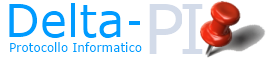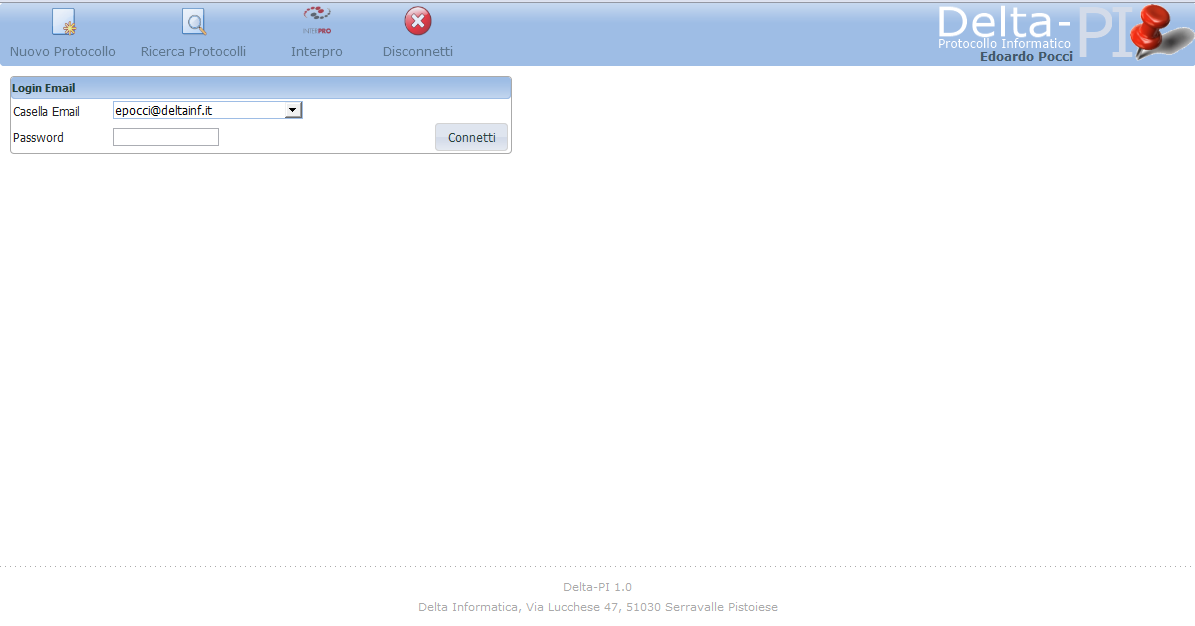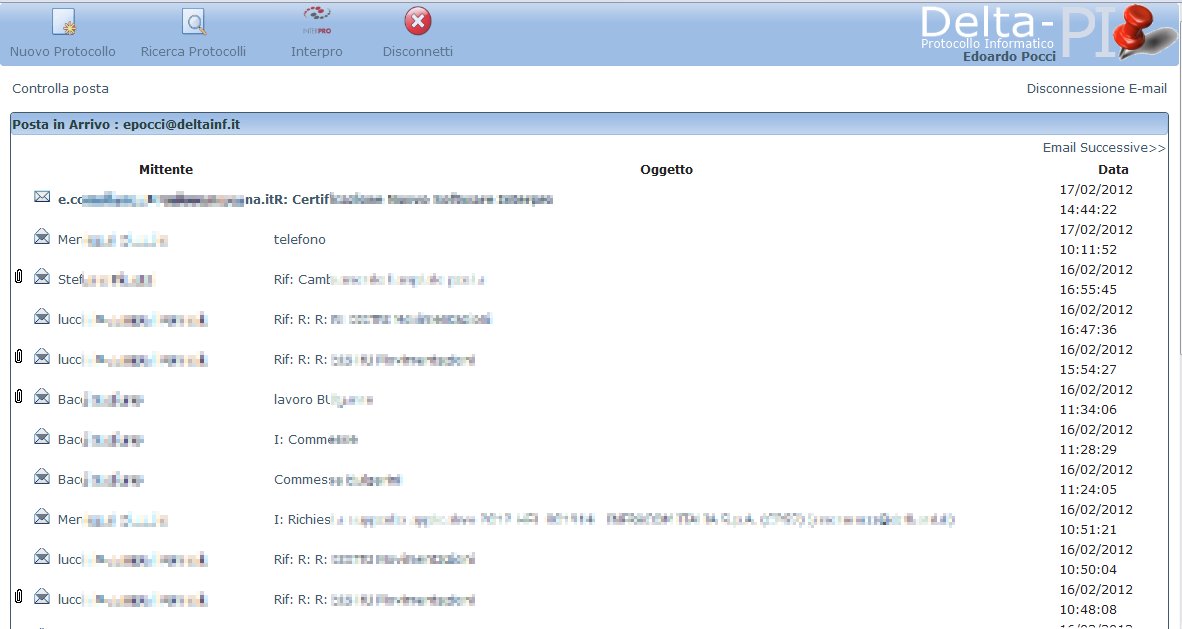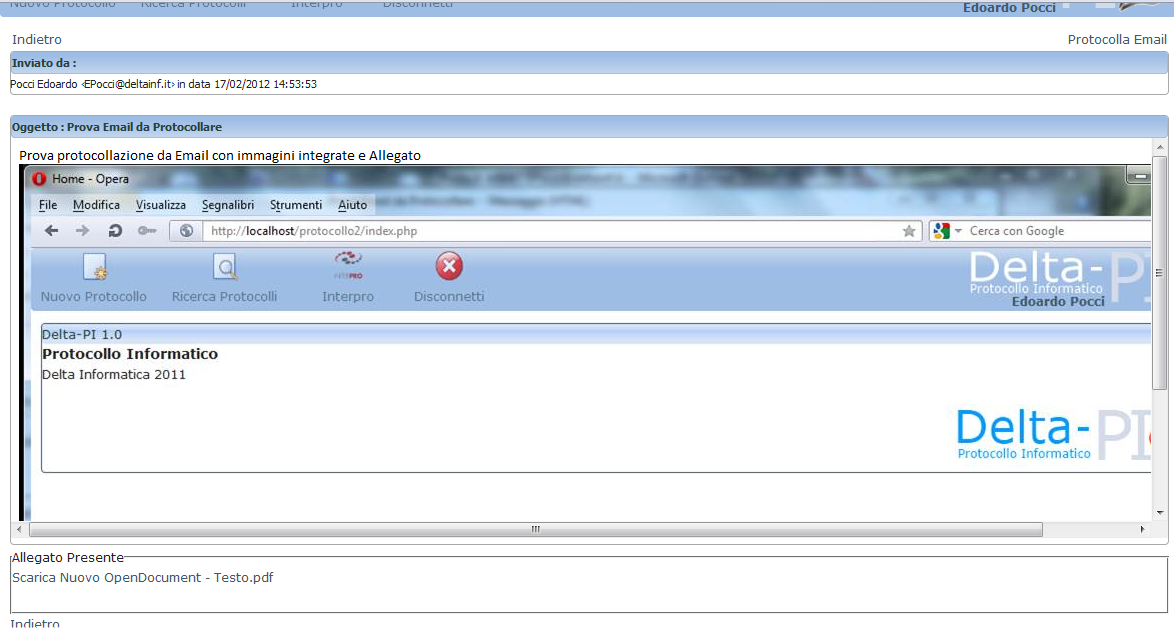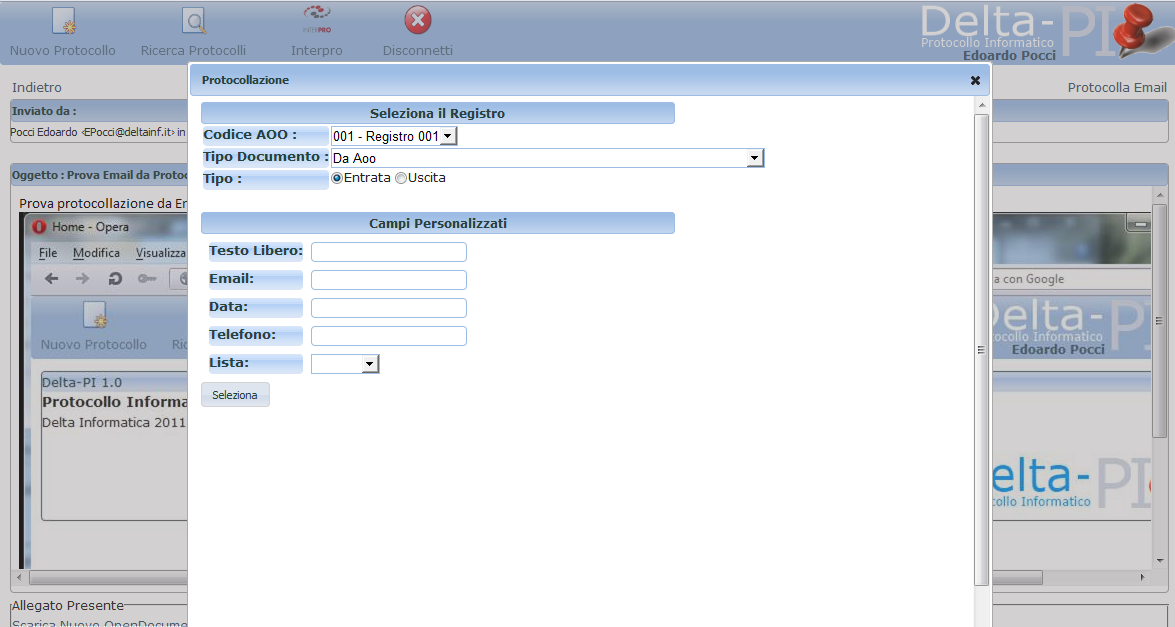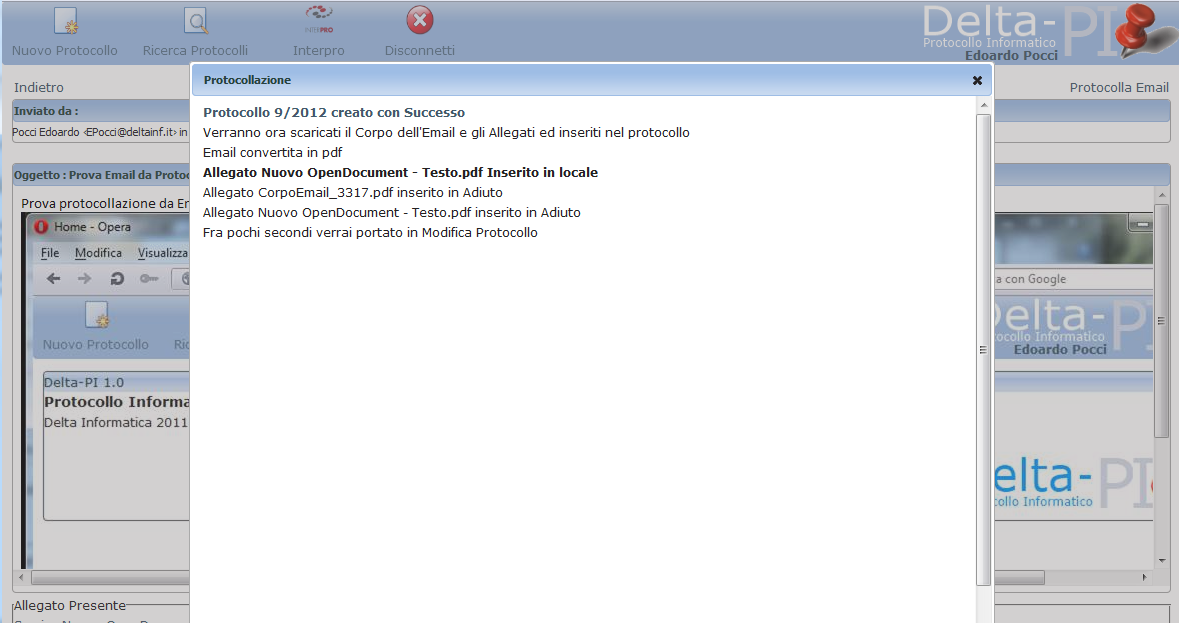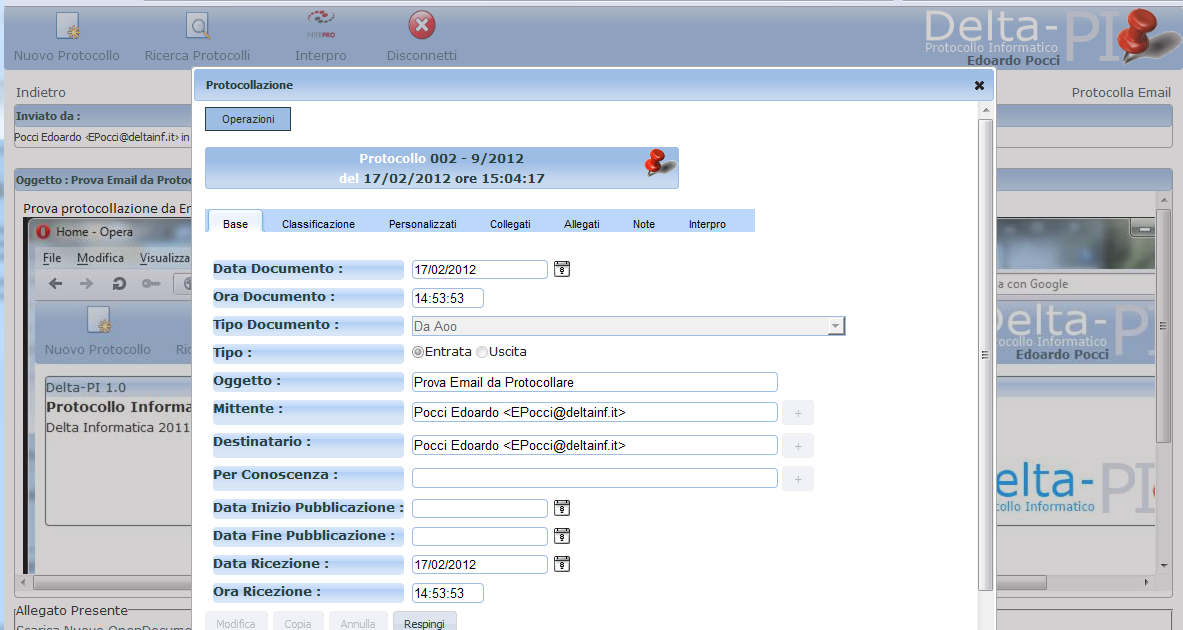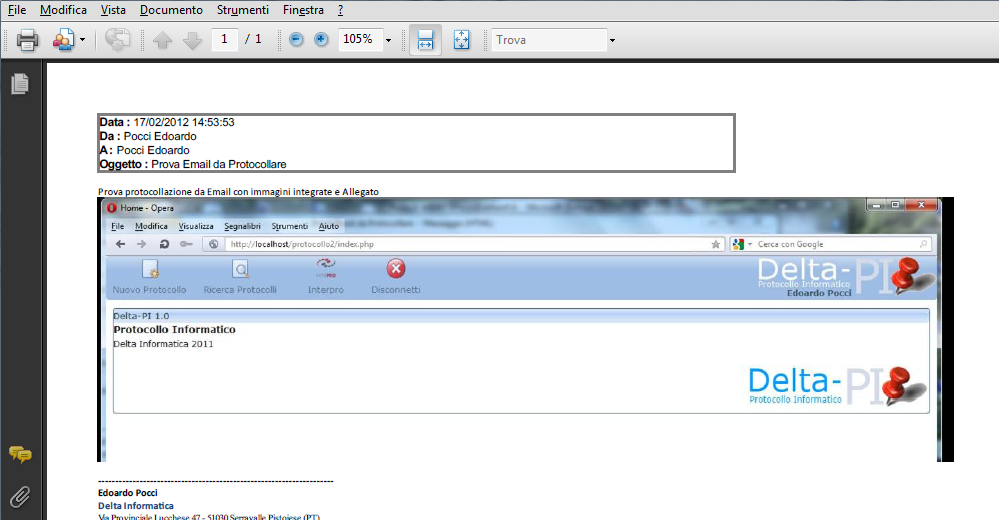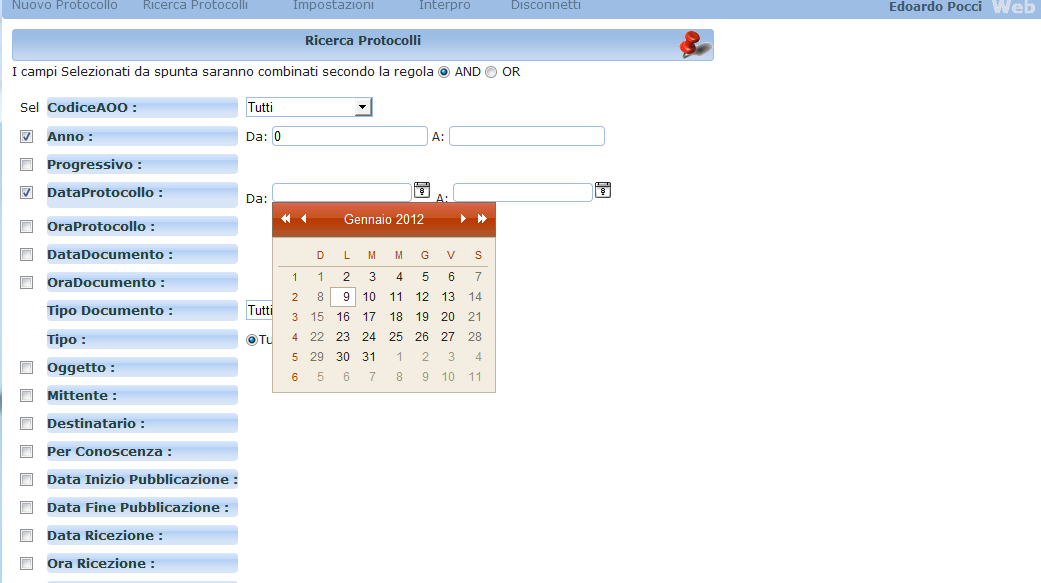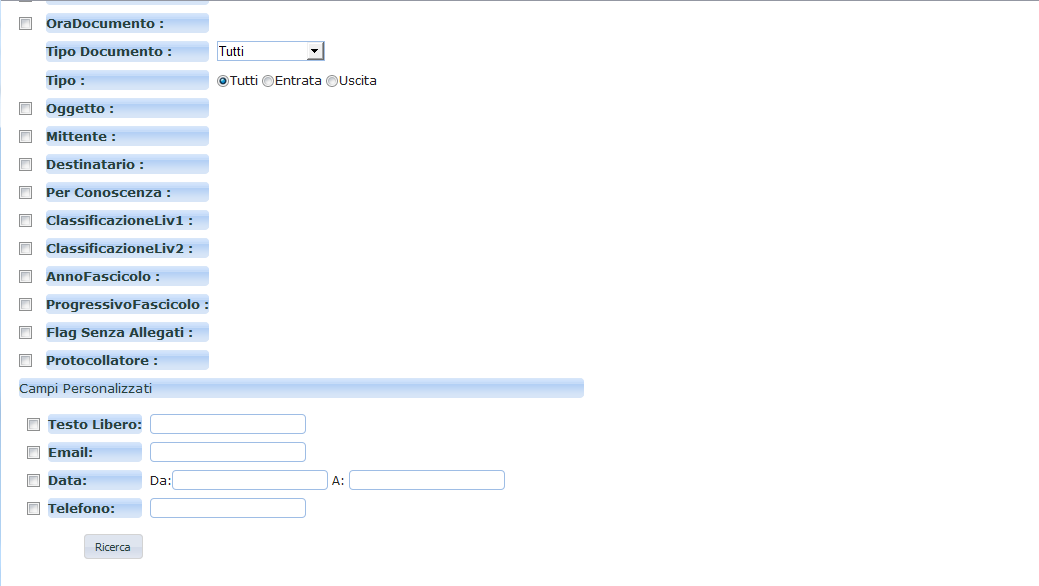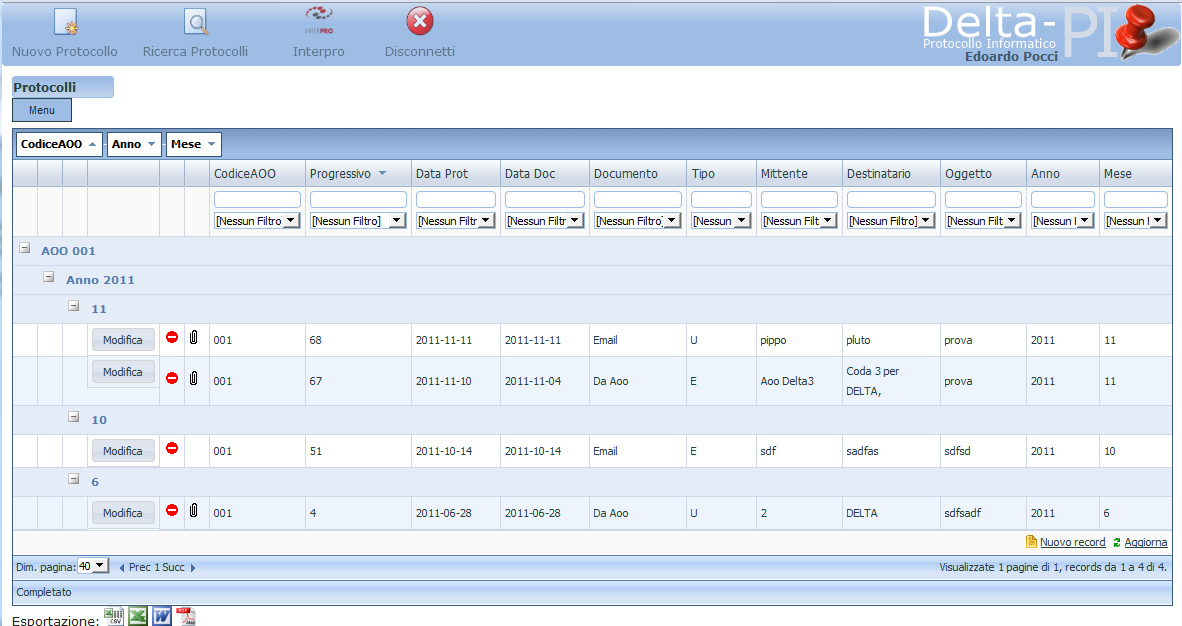Invio Protocollo Per Email
Se si è in possesso dell’ autorizzazione per poter visualizzare gli allegati di un protocollo è possibile effettuare anche un invio del protocollo per email insieme agli allegati ed eventualmente aggiungerne di nuovi.
Per farlo ( dopo aver effettuato la login sulla casella di posta in visualizzazione Email ) entriamo nel protocollo e dal menù operazioni premiamo Invia Per Email.
Verrà presentata questa schermata:
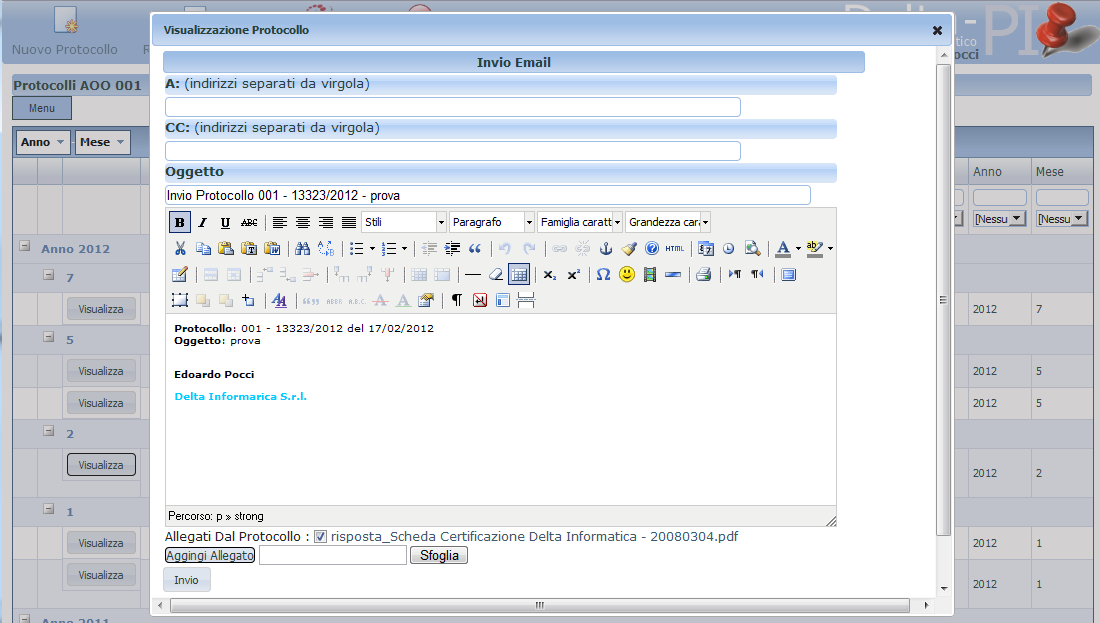
Figura 40: Invio Protocollo per Email
Verranno già preimpostati i campi Oggetto con numero ed Oggetto del Protocollo ed il corpo dell’email dove viene inserito il Protocollo, l’Oggetto e la firma impostata nell’account Email che stiamo utilizzando.
Vengo anche inseriti sotto gli allegati che sono presenti nel protocollo, togliendo la spunta è possibile non inviare l’allegato per email.
Con il pulsante Aggiungi Allegato è possibile aggiungere 1 o più allegati caricabili da disco e che verranno spediti insieme all’email.
L’email una volta spedita verrà inserita nella cartella Posta Inviata dell’Account email ( se opportunamente configurata lato amministrazione )